kk直播精灵专业版
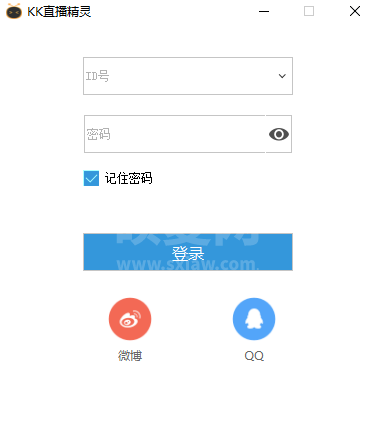
- 软件大小:252.34MB
- 授权方式:免费版
- 软件类型:免费
- 软件语言:简体中文
- 运行环境:.rar
- 更新日期:2024-08-05
- 软件介绍
- 下载地址
- 大家都在用
- 评论
kk直播精灵专业版是KK直播平台的直播伴侣软件,该软件的操作页面非常简洁,功能也非常清晰明了,并且hiatus集成了多种实用的直播工具,例如:测速,拍照、连麦、PK等等,并且这一版本的kk直播精灵还对内部很多参数进行了优化设置,不仅让开播的操作步骤变得更简洁,还有效提升了开播的效率,同时还拓展类很多非常实用的功能等,该软件还有很多软件优势等您下载体验!
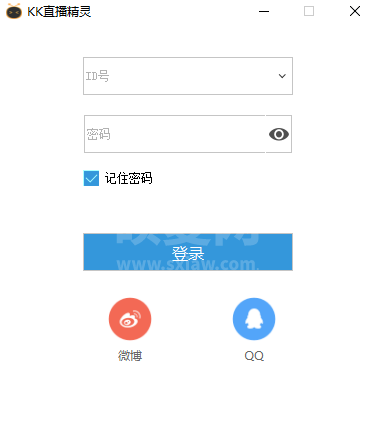
kk直播精灵使用方法
KK直播精灵官方版上的上麦者和房主连麦的操作方法
1. 房主端
1.1 首次登录直播精灵,默认关闭连麦,房主需要手动开启,之后一直会记录之前操作的状态。例如,登录时未开启,直播过程中开启,直到下播都没有修改状态,那么下一次登录默认是开启的。
1.2 上麦者申请上麦后,进入房主的麦序列表,麦序列表中的条目有等待中和连麦中两种状态。房主可以对等待中的条目进行上麦操作,经过15秒的预览时间,该上麦者的状态会变为连麦中。房主也可以对连麦中的条目进行下麦操作、静音 、移除麦序等操作。
1.3 连麦屏可以分为主副屏和左右屏两种分屏模板,最多支持7人同时连麦,包含房主。
1.4 麦位可以根据需要进行调整,右键当前麦位,选择调整播放位置选项,可以选择其他麦位。选中后,当前麦位的上麦者会与选中麦位的上麦者互换位置
1.5 麦位窗口的缩放功能,房主可以将较小的麦位窗口进行放大,让观众可以清晰的看到麦上内容。同样,房主也可以将已放大的窗口缩小还原
2. 上麦端(用户)
2.1 上麦流程
申请上麦—上麦预览及设置—申请连麦—麦序窗口位置设置
从web上麦需要先启动直播精灵,点击上麦按钮,直播精灵会自动建立连麦链接,并进入连麦模式。在直播精灵中点击开始上麦,申请上麦,进入房主的麦序列表,此时房主才进行上麦操作。
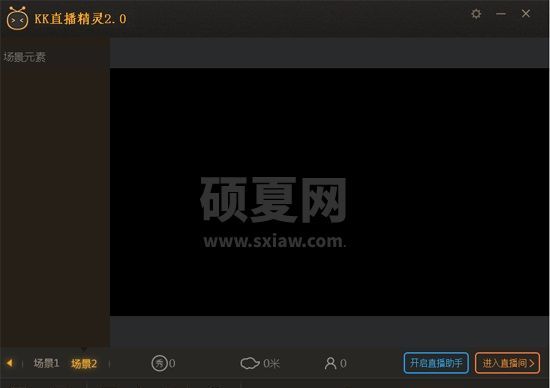
直播精灵开播流程
在桌面双击KK直播精灵图标启动程序进入主界面后,最简单开始直播过程按照如图所示开播流程四步曲即可实现开播:
步骤1:点击按钮添加视频源
步骤2:鼠标拖动视频中间移动位置,拖动红圈上的圆圈改变大小,或者右键单击用菜单控制视频源位置和大小
步骤3:修改多个视频源之间的覆盖层次,自动按钮可以自动排布合适的层次
步骤4:点按钮开始直播并显示直播计时

KK直播精灵软件特色
1、支持「弹幕」视频互动,边看视频、边玩游戏、边吐槽,根本停不下来;
2、「高清、标清、音频」模式自由切换,哪种姿势都能看;
3、随时随地关注你喜爱的游戏大神,「订阅」你期待的赛事。
功能介绍
1.集成多种工具如测速,拍照,后续更将支持连麦, PK等功能
2.在原版obs基础上的简单定制,支持账号登录开播,不需要设置推流地址等参数;
3.获取观众聊天信息,实时与观众互动,是主播必不可少的工具,与直播精灵集成一起,直接在直播精灵界面打开。
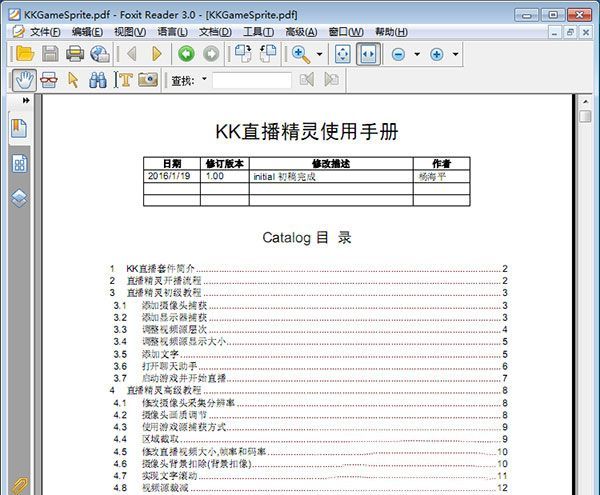
kk直播精灵FAQ
如何开始直播?
安装KK直播精灵后,登录主播账号,设置视频源后,即可开始直播。
直播网络要求:
最低上传带宽为1Mbps(128k/s)
如果你的上传带宽不足,可以联系网络运营商提高带宽。推荐使用电信线路,不推荐小运营商(长宽、艾普、铁通等)。
用KK直播精灵官方版内放音乐怎么弄?
打开KK直播精灵→添加视频源→媒体源→本地文件,选择音乐文件
或者
打开KK直播精灵→添加视频源→显示器捕获→电脑上放音乐
就可以了
kk直播精灵专业版免责声明:
1、本软件及软件版权属各自产权人所有,
2、只用于个人封装技术研究交流使用,不得用于商业用途,
3、且本网站不承担任何技术及版权问题,请在试用后24小时内删除。
4、如果您对本软件有任何意见和建议,欢迎到反馈,请购买正版软件!
kk直播精灵专业版共0条评论
- v4.6.1.6升级版
- v2.10.2最新版
- v3.1.2官方版
- v11.104.3532电脑版
- v4.40.1官方版
















